vscode Python 虚拟环境 vs code 配置python虚拟环境的方法
SpuerCheng 人气:0VSCode简介
VSCode官网:https://code.visualstudio.com/
支持语音:
速度较快,对超大文件读写速度飞快(打开10M代码不到1s,Subline原生会卡近6s),插件数量相对少,有一些增强功能比如调试器, 终端,原生支持语言语法高亮较少(C# JS TypeScript是第一位),内置JS/TS调试器…可以基于不同项目(文件夹)设置偏好,写C#和JS/TS专用
注意:VSCode需要安装git和Framework
主题常用:Monokai
重点给大家介绍vs code 配置python虚拟环境的方法。
如果在使用python的时候不使用虚拟环境的话,利用vscode写代码只需要简单的下载python的vs code扩展即可,但是既然要进行python开发,不使用虚拟环境来隔离各个python版本是不可能的,所以如果要利用vs code 来编写python代码,那配置python的虚拟环境是必不可少的部分。
其实很简单,从vscode扩展商店下载安装好python扩展后,进入vscode设置里面,在搜索栏搜索:python.venv。
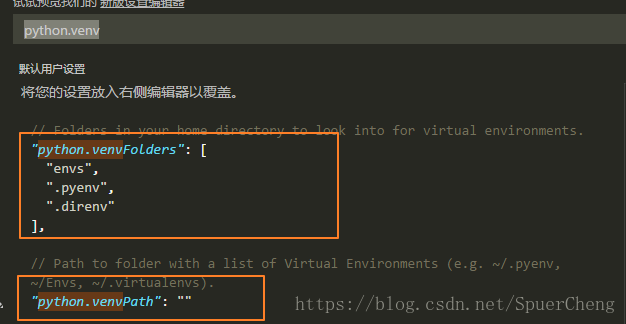
然后出现下面两个设置项,首先venvPath是指的是你放置python虚拟环境的目录,venvFolders是你在该目录下的虚拟环境。我的虚拟环境皆在E:\Python\ListEnvi,所以就设置如下
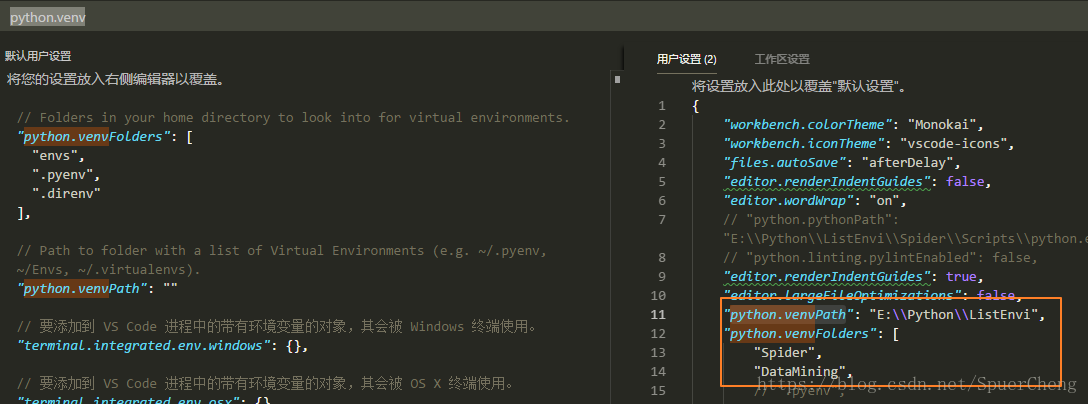
Spider与DataMinming分别是我创建的两个虚拟环境,现在已经基本设置完成,保存,关闭软件,然后重新启动,点击图上的python,即可选择虚拟环境了。

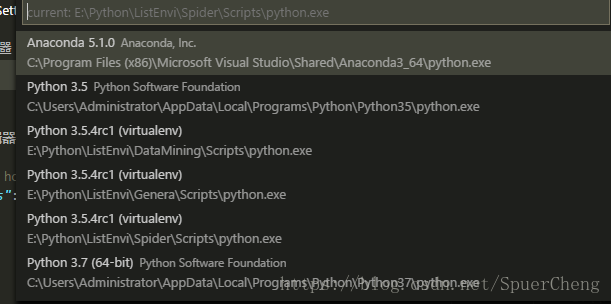
如果没有
图标也可以使用命命令行 ctrl +p 然后输入 python:select interpreter
总结
加载全部内容